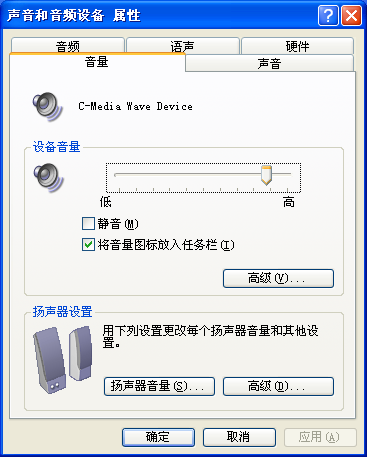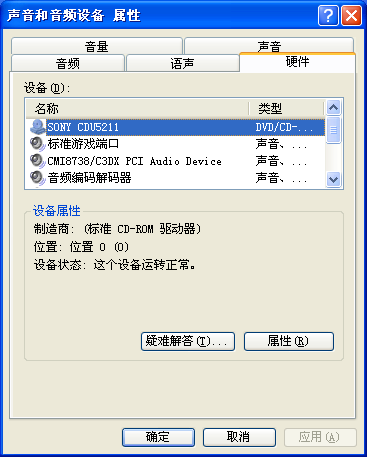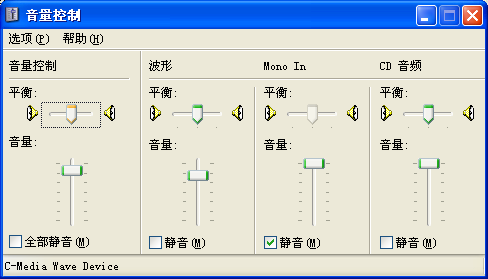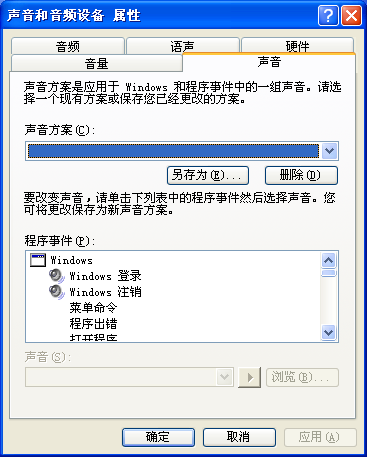|
第七节 windows XP的多媒体管理 |
|
§2-7-4 音频组件及其使用 |
| ☆声卡的安装和配置 在Windows xp上安装和配置声卡是非常容易的。只要在计算机的主板上插好声卡,然后开机启动Windows xp,如果声卡支持“即插即用”标准,则安装自动完成,否则需使用“添加新硬件”向导来安装。 在声卡安装完成后,可以设置声卡的音频功能。其方法是:双击“控制面板”中的“声音、语音和音频设备”图标,选择“声音和音频设备”标签。 如果声卡中设有MIDI端口,则可以将MIDI设备接入该端口,然后使用声卡播放MIDI声音。 MIDI设备的设置是在“MIDI”标签中完成的。 如果用 CD-ROM 播放音乐,播放方式是在“CD音乐”标签中设置的。
Windows xp能够播放两种类型的声音:波形声音和 MIDI声音。 波形声音和录制机录音的声音一样,是对声音的全部记录,波形声音文件的扩展名为WAV。与MIDI文件相比,波形声音文件占据的空间要大得多,但是由于波形声音记录了自然声音的绝大部分信息,因此波形声音的效果要好。 MIDI声音则更像电子音乐。在MIDI文件中只有再生某种声音的指令。当播放MIDI声音时,将这些指令发送给声卡,声卡按照指令重新合成出来。波形声音在重放时的效果基本上是一样的,而MIDI声音在重放时可以有不同的效果,这取决于MIDI设备的质量和音色。 MIDI文件通常以MID作为扩展名。 录音机 “录音机”是用于数字录音的一个多媒体附件。它不仅可以录制、播放声音,还可以对声音进行编辑及特殊效果处理。在录制声音时, 需要一个麦克风,大多数声卡都有麦克风插孔,将麦克风插入声卡就可以使用“录音机”了。 启动“录音机”的方法是:单击“开始”菜单,依次选择“程序”、“附件”和“娱乐”,最后单击“录音机”。 如要了解使用“录音机”的详细信息,请使用“录音机”中的“帮助”菜单。
在大多数装有声卡的计算机上,Windows xp“任务栏”右端的提示区中有一个“音量控制”图标。 “音量控制”提供了Windows xp 最好的多媒体特性之一:即时的静音功能。 如果要用最快的速度关闭所有的声音,只需单击“任务栏”上的音量控制图标,然后在“音量控制”窗口选择“静音”复选框即可。 Windows xp还有一个更好的音量控制系统,启动方法有两种:
(2)单击“开始”菜单,依次选择“程序”、“附件”和“娱乐”,然后单击“音量控制”。 ☆配置 Windows xp声音方案
在“声音属性”窗口中,可以查看或者修改Windows xp的声音方案,也可以更换当前声音方案,还可以使用户自己录制的声音作为声音方案。配置声音方案的操作步骤如下: (1)在“控制面板”上双击“声音”图标,打开“声音属性”窗口。 (2)选择事件,可以在“名称”列表中看到与之对应的声音。 在本例中,当前的设置是在退出 Windows xp时播放名称为 The Microsoft Sound .wav的声音。 (3)单击“预览”右面的“播放”按钮,可以听到声音了。 (4) 在“名称”列表中选择另外一种声音文件,可以更换当前事件所对应的声音。如果要使用自己录制的声音,单击“测览”按钮,寻找自己录制的声 音文件。 (5)在“方案”列表中,可以选择其他的声音方案。 (6)如果要生成自己的声音方案,在完成各种事件的声音配置之后,选择“另存为”按钮,在对话框中键入新的声音方案的名称。 (7)单击“确定”按钮使新的设置生效。 |